Hoe kopieer je een video van je laptop naar je iPhone? iTunes kon films niet synchroniseren met je iPhone en je weet niet hoe? Lees deze gids om binnen enkele minuten twee manieren te vinden.
Vraag: “Ik wil video’s van mijn laptop overzetten naar mijn nieuw gekochte iPhone, maar nadat ik iTunes heb geprobeerd te gebruiken, kan ik niet synchroniseren. Wat kan ik doen om dit probleem op te lossen en bestanden naar mijn apparaat te kopiëren? ”
Als we een lange reis maken, willen we graag wat films/video’s importeren naar de iPhone of iPad om de tijd te doden. iTunes is misschien de eerste optie die in je opkomt, maar je moet weten dat er een aantal beperkingen aan zitten:
Heb je een videoconverter nodig om je AVI-, WMA- of WKV-video’s te converteren naar een formaat dat kan worden afgespeeld op je iPhone- of iPad-apparaten? FlexClip videoconverter maakt het gemakkelijk. Kies gewoon de videobestanden op je laptop en met een paar klikken converteer je video’s naar het gewenste formaat.
In deze handleiding laten we je eerst de gebruikelijke manier zien om video’s van je laptop naar je iPhone te kopiëren met iTunes. Tot slot laten we je ook zien hoe je dat zonder iTunes kunt doen (met een iTunes-alternatief ).
Voordat we beginnen, moeten we bevestigen dat dit bericht werkt voor alle soorten iPhones en computers.
AnyTrans wordt gezien als het krachtigste iTunes-alternatiefprogramma dat het synchroniseren van gegevens eenvoudig en snel maakt. Het slaagt erin om video’s van laptop naar iPhone/iPad/iPod touch over te zetten zonder gegevens te wissen. U hoeft zich geen zorgen te maken dat de video’s niet kunnen worden toegevoegd of afgespeeld op uw iDevice, want het converteert de video’s (AVI, WMA, MKV, FLV, enz.) automatisch naar het door de iPhone ondersteunde formaat.

Gratis downloaden voor alle windows & 100% veilig
Gratis downloaden voor alle mac & 100% veilig
Stap 1. Download AnyTrans en voer het uit op de laptop. Verbind uw iPhone met uw computer. Kies Apparaatbeheer om uw iPhone-inhoud per categorie te beheren.
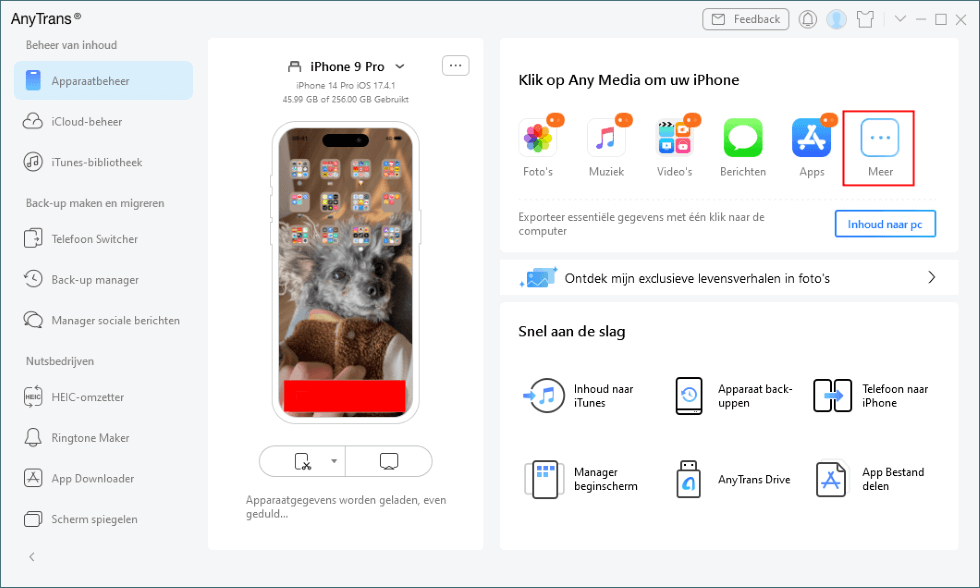
Klik op de knop Meer
Stap 2. Klik op Video’s > Selecteer Films/Homevideo’s/TV-programma ‘s of andere mappen.
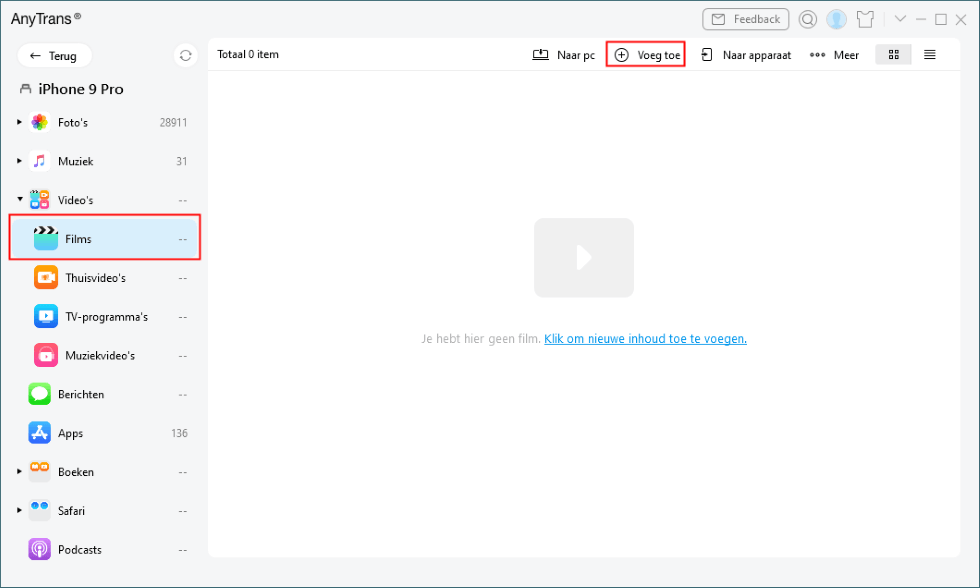
Selecteer films in AnyTrans
Stap 3. Klik op “+” in de menubalk rechtsboven. Selecteer video’s en klik op Openen om alle geselecteerde video’s van de laptop naar de iPhone over te zetten.
iTunes is de officieel aanbevolen tool voor Apple-gebruikers om mediagegevens te beheren. U kunt ook films en tv-series kopen via iTunes. Om iTunes-gekochte video’s over te zetten naar iPhone, hoeft u alleen iTunes-video’s te synchroniseren met uw iPhone of de video rechtstreeks te downloaden van iTunes Store op iPhone. Hier zullen we ons meer richten op hoe u de video’s die op uw computer zijn opgeslagen, kunt overzetten naar iPhone met iTunes. Laten we de gedetailleerde stappen bekijken:
Download de nieuwste versie van iTunes en open deze > Sluit uw iPhone aan.
Dankzij de ontwikkeling van cloudtechnologie hebben we nu meer opties om content op te slaan en over te zetten. Om video’s van een laptop naar een iPhone over te zetten, kunnen we ook hulp zoeken bij de clouddrive. Hier nemen we Dropbox als voorbeeld om te laten zien hoe je dit draadloos kunt doen.
Als u AnyTrans hebt gedownload en alle bovenstaande stappen hebt gevolgd, kunt u na het overzetten video’s vinden op uw iPhone Videos-app. Zoals u kunt zien, is het heel eenvoudig om AnyTrans te gebruiken om video’s of films van laptop naar iPhone over te zetten.
AnyTrans garandeert u ook 100% veiligheid en beveiliging. Tijdens dit proces wordt alle inhoud op uw iPhone veilig bewaard en verliest u geen gegevens of bestanden. Alle opmerkingen over hoe u iPhone-video’s kunt overzetten zonder iTunes zijn welkom. Als deze gids u heeft geholpen, deel hem dan met de mensen om u heen.

Gratis downloaden voor alle windows & 100% veilig
Gratis downloaden voor alle mac & 100% veilig
Productgerelateerde vragen? Neem contact op met ons ondersteuningsteam voor een snelle oplossing >
